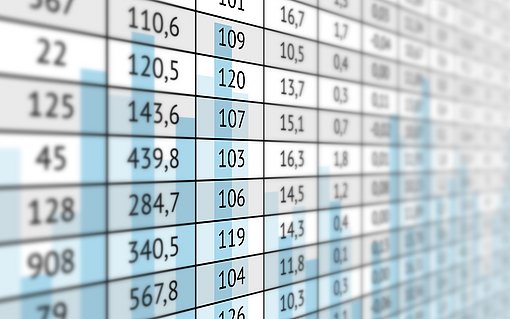So stellen Sie die Schriftfarbe in Zeichenobjekten ein
Windows+Linux / Deutsch / Open Source. Wenn Sie versuchen, die Schriftfarbe in einem Zeichenobjekt in LibreOffice Writer zu ändern, werden Sie auf unerwartete Schwierigkeiten stoßen. Denn sobald man in ein Zeichnungselement klickt - zum Beispiel eine Sprechblase -, dann verschwindet die Symbolleiste "Formatierungen" und mit ihr das Symbol für die Schriftfarbe. Oops?
Statt dessen taucht die Symbolleiste "Zeichenobjekteigenschaften" auf. Um an die Schriftfarbe heranzukommen, klicken Sie doppelt auf das Zeichnungsobjekt, so dass die Schreibmarke im Text erscheint. Dann taucht auch die Symbolleiste "Textobjekt" mit den üblichen Textformatierungen auf - nur die Schriftfarbe ist immer noch nicht dabei.
Um die endlich zum Vorschein zu bringen, klicken Sie jetzt noch einmal mit der rechten Maustaste auf das Zeichnungsobjekt. Aber Vorsicht: Klicken Sie nicht auf den Text selbst, sonst erscheint die Rechtschreibkorrektur. Wenn Sie richtig geklickt haben, erscheint ein Kontextmenü, aus dem Sie "Zeichen" wählen.
Es erscheint das Fenster "Zeichen", in dem Sie auf den Karteireiter "Schrifteffekt" klicken. Hier können Sie dann endlich die Zeichenfarbe einstellen. An dieser Stelle stecken die Farben in einem endlos langen Ausklappmenü. Sie sind untereinander ohne erkennbare Ordnung aufgelistet.
Diese Vorgehensweise gilt für alle Zeichenobjekte in Writer, also Rechtecke, Kreise, Ellipsen, Freihandlinie, Smileys, Sprechblasen, Sterne und so weiter. Bei Textfeldern und Legenden ist es geringfügig einfacher, denn hier können Sie in der Symbolleiste "Textobjekt" das Symbol "ABC" anklicken, um die Schrifteigenschaften aufzurufen.